GIT Bash 简单讲解-git如何推/拉代码
一、 注册/登录GIT账号
注册(或者登录) GitHub地址:https://github.com/
注册不做详细的讲解,按照注册指示进行注册就可以了。非常简单的操作。
Sign up:注册(没有GitHub需要先进行注册,申请登录账号)
Sign in :登录(已经有GitHub账号直接进行登录)
二、安装软件
三、在GitHub创建一个远程仓库
在登录GitHub之后。进入如下界面进行创建一个远程仓库。
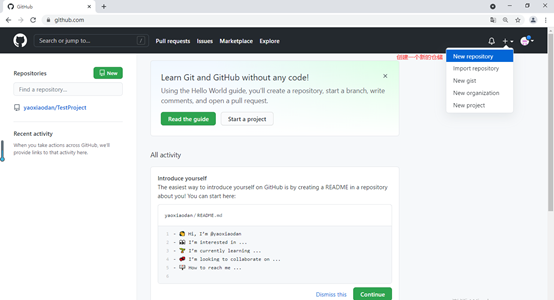


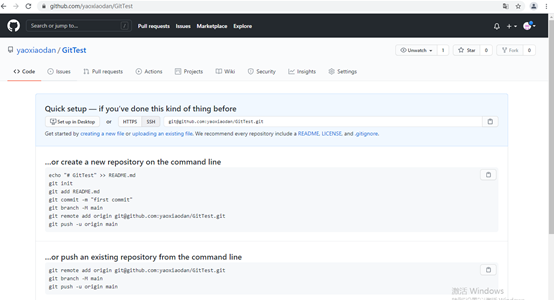
四、上传本地文件到GitHub远程仓库
在本地的电脑有一个文件如何上传到GIT仓库中去?
比如我现在有一个文件,路径为:D:\4.练习代码\GitTest
如何上传到我们远程git仓库中去

1. 打开GitBash软件

2. 指定用户名和邮箱
git config --global user.name "用户名"
git config --global user.email “邮箱地址”

注意: git config命令的--global参数,用了这个参数,表示你这台机器上所有的Git仓库都会使用这个配置,当然也可以对某个仓库指定不同的用户名和Email地址。
补充:修改用户名和邮箱地址指令
git config --global --replace-all user.name "用户名"
git config --global --replace-all user.email “邮箱地址”
3. 指定文件路径
1) 使用cd 命令:逐条输入文件夹 如图:

2) 使用cd 命令:输入全路径
例如:cd /d/4.练习代码/GitTest

4. 初始化本地仓库
git init
在对应的文件夹下面会生成一个.git的文件夹,是git的版本库
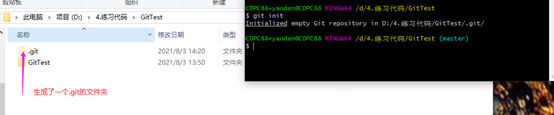
5. 将文件推送到指定的Git仓库
git remote add + 名字 +链接地址

如何验证链接成功:
1) 使用相同的命令提示已经存在则说明已经链接成功了(如下图)
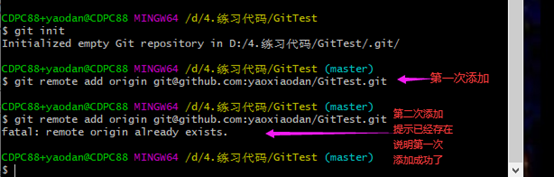
2) 使用命令:git remote -v

3) git rm -r --cached . :清除缓存
4) 推送到git仓库
git add . :全部推送到git仓库

5) git commit -m "首次提交项目文件"
给此次提交添加备注说明

6) 推送到git仓库
git push -u origin master
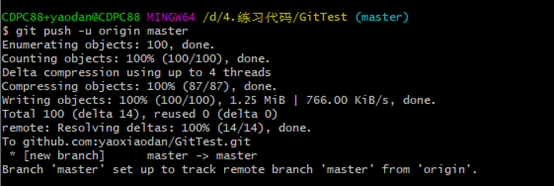
推送成功之后 刷新git仓库可以看到我们提交的文件以及提交时的备注
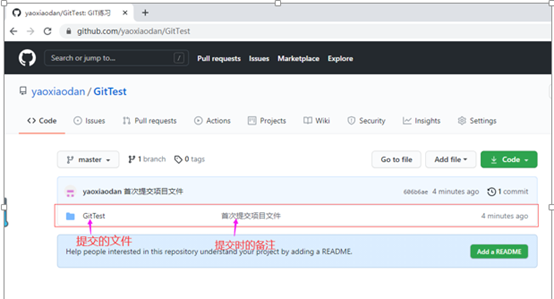
7) git log
查看提交记录日志
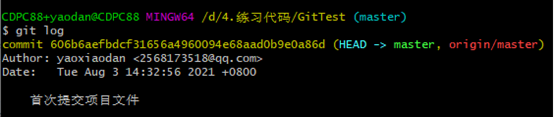
6. 本地修改之后的文件如何推送到git仓库
打开我们上面讲的本地文件(我这里按照VS项目举例。其实也可以是其他的任何文件内容做修改之后来比较)
我新增了一个项目


使用命令:git push –u origin master
属性仓库地址会发现此次新增内容已经上传到git仓库

五、如何拉取git仓库文件
进入一个新公司,公司一般都会已经有一个git仓库存放开发项目或者其他的文件。
我们怎么将已经存放在git仓库中存放的项目拉取到我们本地仓库
1. 确定本存放文件的本地仓库地址(举例使用:D:\4.练习代码\GitTest2)
使用cd命令确定本地仓库地址(上面有讲过cd命令的使用)
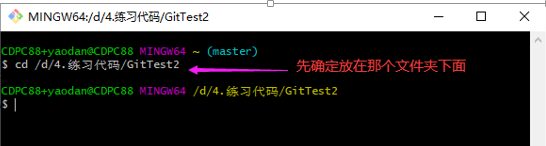
2. 我们要知道git仓库地址。这里以我们上面创建的仓库为例拿到git远程仓库地址
https://github.com/yaoxiaodan/GitTest.git
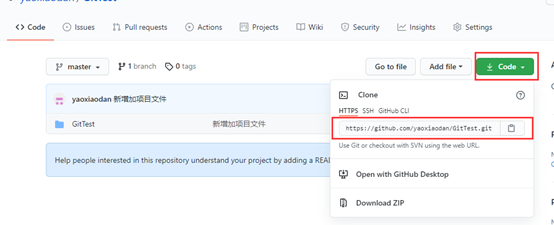
3. 使用命令将git仓库的文件克隆到本地仓库
git clone git仓库地址
例如:git clone https://github.com/yaoxiaodan/GitTest.git

在拉取的文件中我们还是可以看到有一个.git的文件。打开.git文件里面的config 可以看到里面的git仓库地址
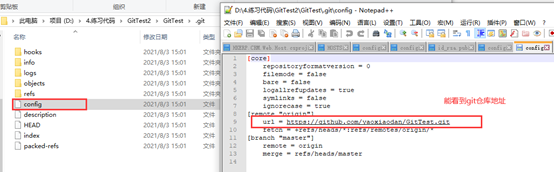
4. 如何拉取git仓库中的文件
在git仓库中会有很多用户对此仓库里面的内容进行增删改操作。我们每一次最好是要重新获取git仓库中的最新文件到本地仓库。
如何拉取git仓库的最新文件。
以下文件的内容将是我们演示变化的文件。
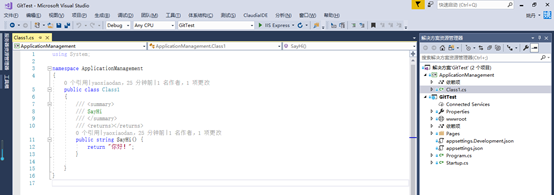
使用git pull origin 命令进行拉取
但是在我执行了此命令之后却提示了一个错误信息:
fatal: not a git repository (or any of the parent directories): .git

不是一个存储库。
我们会发现呀 我指定的这个文件目录:D:\4.练习代码\GitTest2
下面没有一个.git的文件。

那么这个文件在那里 其实在GitTest的下一层级
所以我们要指定有.git的统计文件(使用cd指令)



本地的仓库文件发现已经改变了。和git远程仓库的修改内容一模一样了






【推荐】国内首个AI IDE,深度理解中文开发场景,立即下载体验Trae
【推荐】编程新体验,更懂你的AI,立即体验豆包MarsCode编程助手
【推荐】抖音旗下AI助手豆包,你的智能百科全书,全免费不限次数
【推荐】轻量又高性能的 SSH 工具 IShell:AI 加持,快人一步
· 如何编写易于单元测试的代码
· 10年+ .NET Coder 心语,封装的思维:从隐藏、稳定开始理解其本质意义
· .NET Core 中如何实现缓存的预热?
· 从 HTTP 原因短语缺失研究 HTTP/2 和 HTTP/3 的设计差异
· AI与.NET技术实操系列:向量存储与相似性搜索在 .NET 中的实现
· 10年+ .NET Coder 心语 ── 封装的思维:从隐藏、稳定开始理解其本质意义
· 地球OL攻略 —— 某应届生求职总结
· 周边上新:园子的第一款马克杯温暖上架
· Open-Sora 2.0 重磅开源!
· 提示词工程——AI应用必不可少的技术